Phần mềm CorelDRAW X8 được Corel Corporation phát hành lần đầu điên vào năm 2016.
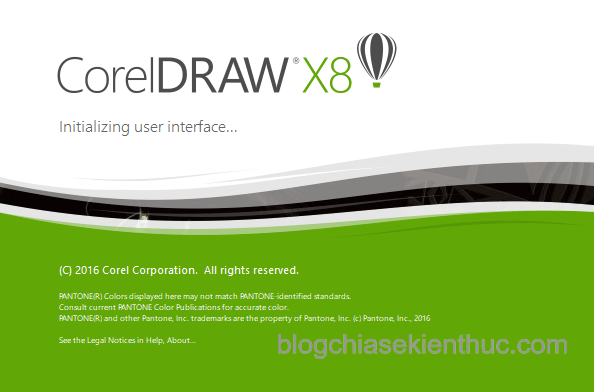
So với các phiên bản trước thì phiên bản này có nhiều thay đổi đáng kể về giao diện cũng như hiệu xuất hoạt động.
- CorelDRAW X8 cho phép bạn ẩn các đối tượng và các nhóm đối tượng từ đó giúp bạn dễ dàng chỉnh sửa các đối tượng trong các bản vẽ phức tạp.
- Hỗ trợ màn hình 4K cho phép bạn xem thoải mái ứng dụng trên cả màn hình UltraHD.
- Hỗ trợ tốt cho hệ điều hành Windows 10 và Windows 11.
Bạn có thể tin tưởng và sử dụng CorelDRAW Graphics Suite X8 trên nền tảng của hệ điều hành Windows mới nhất này.
- Tùy chỉnh lại không gian làm việc theo nhu cầu của mình.
- Trình quản lý phông chữ
Corel Font Managercho phép bạn dễ dàng quản lý và tổ chức sắp xếp bộ sưu tập phông chữ của mình…
Mục Lục Nội Dung
I. Tải phần mềm CorelDRAW X8
Trang chủ: www.coreldraw.com
Tải CorelDRAW mới nhất tại đây !
Vì đây là phần mềm có bản quyền nên để sử dụng lâu dài thì bạn có thể mua key kích hoạt để sử dụng được đầy đủ tính năng và ổn định nhé.
Hãy cân nhắc khi dùng các bản phần mềm lậu được chia sẻ trên mạng, vì rất có thể nó đã bị chèn mã độc ở trong.
Phần mềm hỗ trợ thanh toán qua Paypal, thẻ Visa hoặc thẻ MasterCad (bạn có thể sử dụng thẻ MasterCad ảo để thanh toán một cách dễ dàng).
II. Giao diện mới của CorelDRAW X8
Giao diện làm việc của chương trình đã có nhiều thay đổi so với các phiên bản trước có thể điểm qua một số sự thay đổi như:
Các ico được thiết kế lại trông có vẽ mảnh mai hơn:
Vị trí của các công cụ trong hộp công cụ và các lệnh trong thanh bảng chọn cũng có sự thay đổi đáng kể.
Chẳng hạn như công cụ Artistic Media, nhóm công cụ Shapes, công cụ tạo hiệu ứng trong suốt Transparency, lệnh PowerClip…
Ở phiên bản CorelDRAW X8 còn cho phép bạn tùy chỉnh lại them của chương trình.
Mặc định là theme Light ngoài ra bạn có thể chọn Medium, Dark, Black và hình bên dưới là giao diện với theme Black.
III. Chức năng
Ngoài sự thay đổi đáng kể về giao diện, chương trình CorelDRAW X8 còn có nhiều sự thay đổi so với các phiên bản trước (so sánh với CorelDRAW X6) về các công cụ và các lệnh chẳng hạn.
- Mục Open trên thanh công cụ chuẩn có thêm chức năng
Recent Files. - Xuất trực tiếp ra định dạng
*.PDFmà không cần vàoFile=> chọnExport. - Thêm các công cụ mới như Smooth, Polyline, Kinife… và các lệnh mới như là Insert Barcode, Insert QR Code, Validate Barcode, Hide Object, Straighten Image…
- Chức năng phông chữ có thêm các tùy biến như thay đổi độ to nhỏ, bộ lọc phông và một cửa sổ xem trước phông.
Chi tiết về các sự thay đổi thì bạn có thể vào phần Help => chọn Highlight What is New => chọn Since Version X7 hoặc Since Version X6 hoặc Since Version X5.
Những công cụ và lệnh có sự thay đổi so với phiên bản mà bạn chọn để so sánh thì sẽ sáng hồng lên như hình bên dưới.
IV. Hiệu suất hoạt động
Trong phiên bản này mình thích nhất là hiệu xuất làm việc của chương trình nó đã được cải thiện đáng kể.
Tốc độ xử lí khá tốt đặc biết khi bạn làm việc với ảnh Bitmap và các hiệu ứng Effects không còn trình trạng treo máy như ở CorelDRAW X6 và các phiên bản trước.
Ngoài ra chương trình cũng không ngốn quá nhiều tài nguyên tất cả đều ở mức chấp nhận được.
V. Lời kết
Qua bài viết mình đã giới thiệu cho các bạn một số tính năng mới có trong CorelDRAW X8. Theo quan điểm cá nhân thì phiên bản này là rất đang nâng cấp.
Ở bài viết tiếp theo mình sẽ hướng dẫn các bạn các cài đặt cũng như tùy biến môi trường làm việc trong CorelDRAW. Ngoài ra bạn cũng có thể vào trang chủ của CorelDRAW để xem thêm những tính năng mới có trong CorelDRAW X8.
Hi vọng bài viết hữu ích.Chúc các bạn thành công. Hẹn gặp lại các bạn trong các bài viết tiếp theo !
CTV: Nhựt Nguyễn – Blogchiasekienthuc.com
Edit by Kien Nguyen
 Blog Chia Sẻ Kiến Thức Máy tính – Công nghệ & Cuộc sống
Blog Chia Sẻ Kiến Thức Máy tính – Công nghệ & Cuộc sống
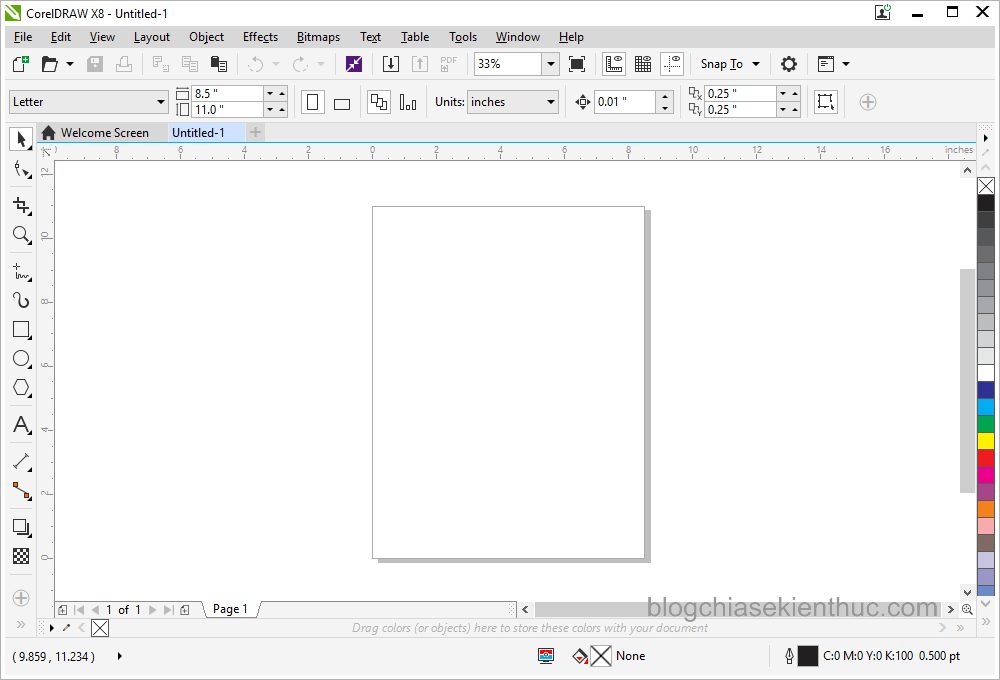
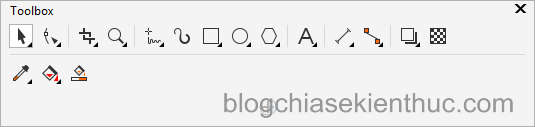
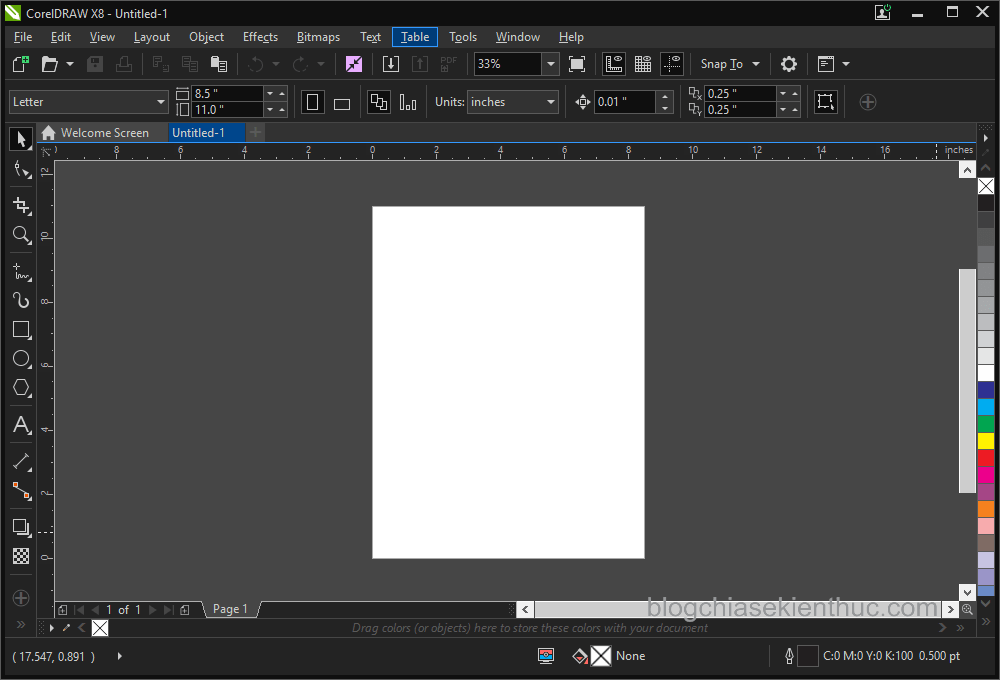
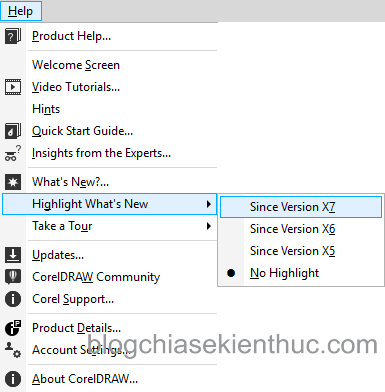








Xin hỏi mọi người vì sao corel x8 khi in ra bằng máy in màu. Màu không đậm đẹp như corel 12. Mình muốn x8 in đẹp như corel 12 thì chỉnh như thế nào ạ
bạn in cùng 1 file, ở cùng 1 máy in hay sao bạn ơi
Cùng in 1 máy in canon 6770 và cùng in 1 file như nhau. Nhưng màu đỏ của x8 bị xỉn màu. Còn coẻl 12 thì màu đỏ tươi
bạn kiểm tra lại màu set trong 2 ứng dụng corel xem có giống nhau không, hoặc bạn thử cài corel 1 phiên bản khác thử xem in có bị tình trạng như vậy không
Mỗi bản tăng một ít tính năng nhiều cái mới hơn, phải học lại nữa, thao tác cũng một thời gian mới quen dần, không biết khi nào họ mới ngưng update nhỉ, kiểu như từ từ cho quen
Mới bắt đầu hoc coreldraw các pro có những chiêu gì hay xin vui lòng chỉ giao.